Как изменить имя пользователя и никнейм в Discord
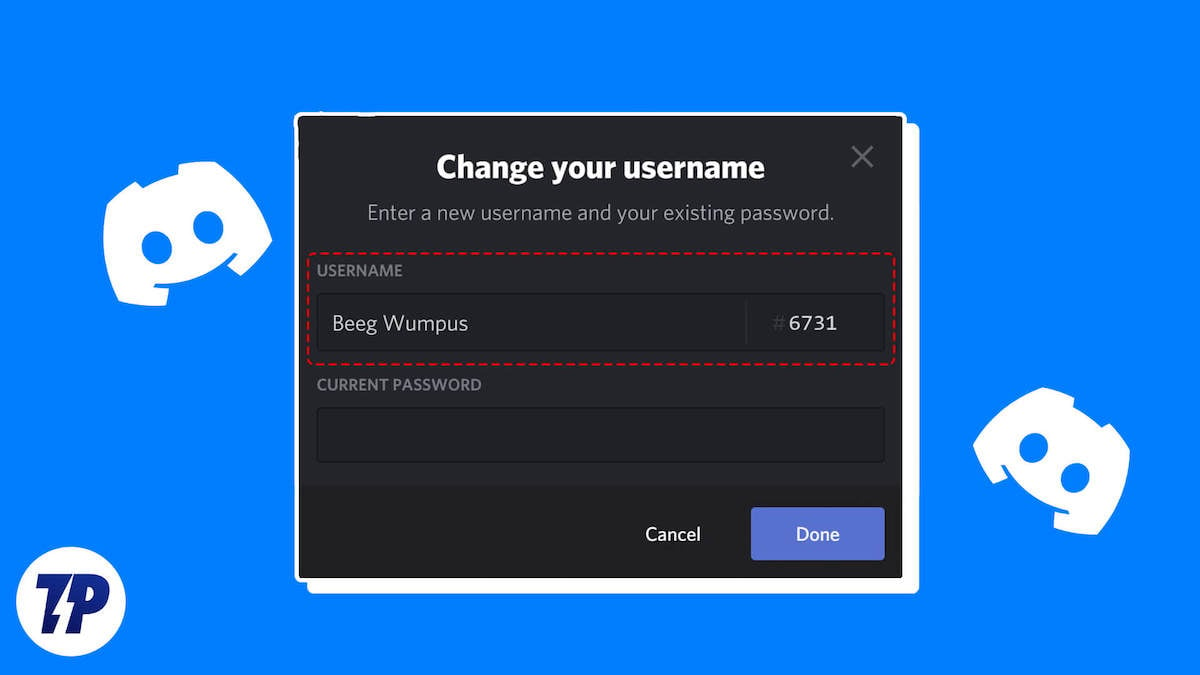
Important: укажите друзьям и подписчикам ваш новый ник заранее. Старые имена становятся доступными для других пользователей.
Введение
Discord меняет формат имён. Вместо старого имени с четырёхзначным цифровым тэгом (discriminator) платформа переходит на традиционные уникальные имена вида @username и отдельное отображаемое имя (display name), которое может содержать пробелы, эмодзи и специальные символы. Это делает систему ближе к остальным социальным сетям и упрощает запоминание имени.
В этой подробной инструкции:
- объясним, чем отличаются username, display name и nickname;
- покажем, как и где менять каждую из этих сущностей (десктоп и мобильный);
- дадим чек-листы и методики для рядовых пользователей, владельцев серверов и маркетинга;
- опишем возможные риски, откат и меры безопасности.
Изображения в статье показывают интерфейс Discord и ключевые шаги. ALT-тексты к изображениям переведены и уточнены.
Ключевые понятия (одной строкой)
- Username — уникальное имя аккаунта (будет в формате @username).
- Display name — отображаемое имя в профиле, может содержать символы и эмодзи.
- Nickname — локальное имя в конкретном сервере, видимое только там.
- Discriminator — старый цифровой суффикс (#1234), от которого Discord постепенно отказывается.
Важные замечания перед сменой имени
- Изменить первую часть username (без цифрового discriminator) могут все — платно менять только цифровой тэг нельзя без Nitro, но в текущем переходе дискриминаторы уходит.
- После смены старое имя становится доступным для других пользователей. Если оно было вашим брендом, действуйте аккуратно.
- Изменение имени может запутать друзей и подписчиков. Рекомендуем заранее сделать объявление в профильных серверах и соцсетях.
- Discord ограничивает частоту смен: обычно не чаще одного раза в два часа, но в особых случаях ограничения могут быть строже в зависимости от активности аккаунта.
- Партнёры и проверенные аккаунты, а также подписчики Nitro и старые аккаунты, получают доступ к новым именам раньше в рамках постепенного релиза.
Как перейти на новые username и display name
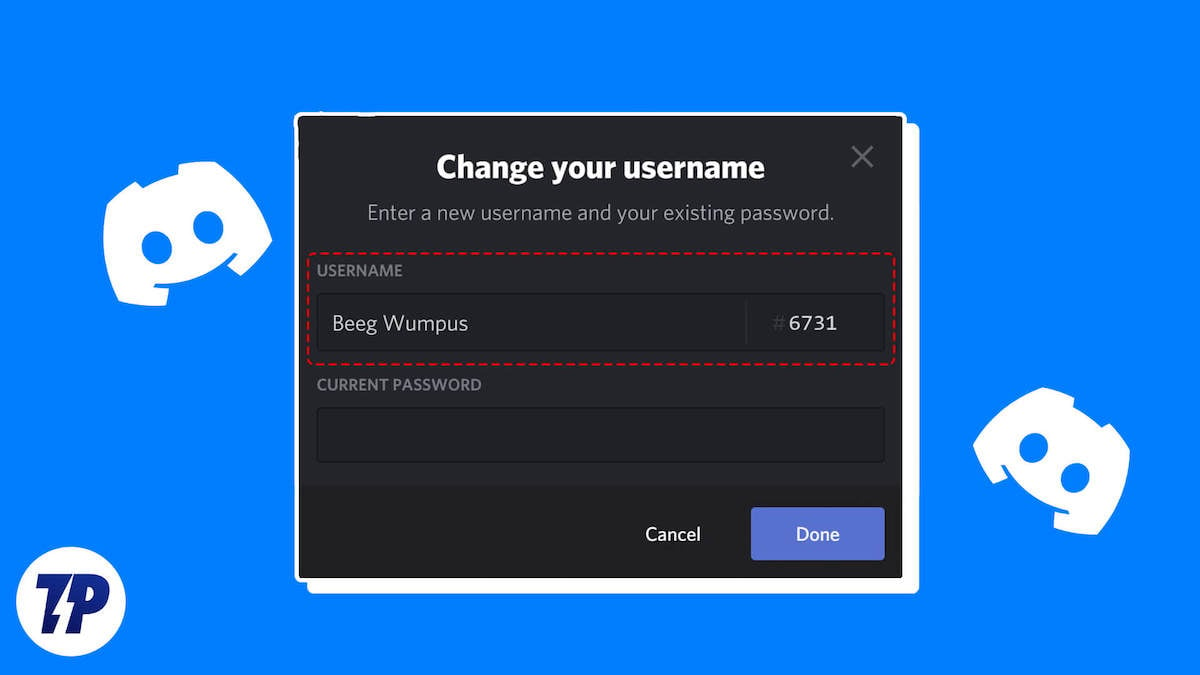
Discord проводит поэтапный релиз. В момент, когда вашему аккаунту станет доступна новая система, приложение покажет подсказку с предложением выбрать новый username и display name. Порядок доступа определяется внутренними критериями Discord: сначала партнёры и верифицированные аккаунты, затем по возрасту аккаунта и статусу Nitro.
Если у вас появится запрос на смену — вы увидите модальное окно (prompt) в приложении. В нём можно задать:
- новый username (он будет уникальным и будет отображаться с @);
- display name — произвольный текст с эмодзи и пробелами.
После подтверждения имя применится к аккаунту. В период миграции Discord может предлагать дополнительные подсказки или временные меры, чтобы избежать конфликтов имён.
Как изменить имя пользователя в Discord (обычное username)
Ниже — подробные инструкции для десктопа и мобильных приложений. Если вам ещё не пришло приглашение на новый формат, используйте текущую форму редактирования имени — она сохранится до момента обновления вашего аккаунта.
Change Discord Username on Desktop — десктоп (подробно)
- Откройте браузер и перейдите по адресу https://discord.com/ .
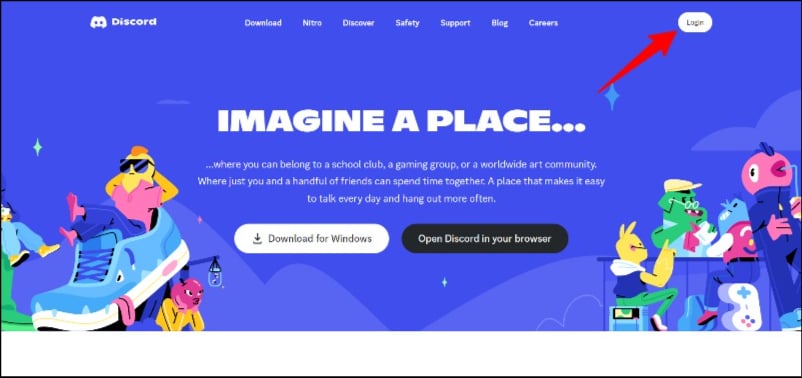
- Войдите в учётную запись. Можно использовать ввод логина/пароля или сканирование QR‑кода через мобильное приложение.
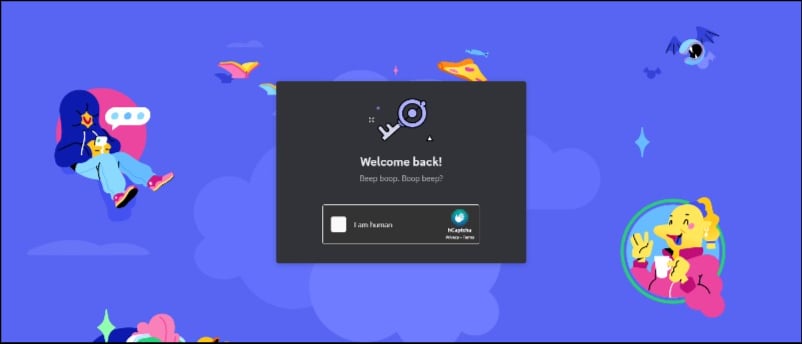
- Нажмите на значок шестерёнки внизу слева, чтобы открыть «Настройки пользователя».
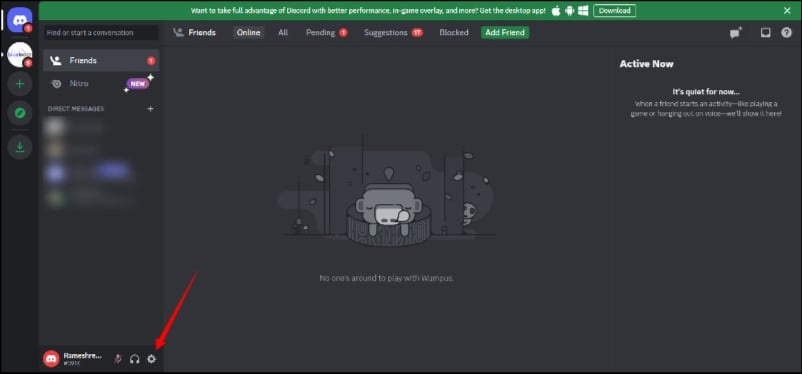
- В разделе “Мой аккаунт” нажмите кнопку “Редактировать” рядом с полем Username.
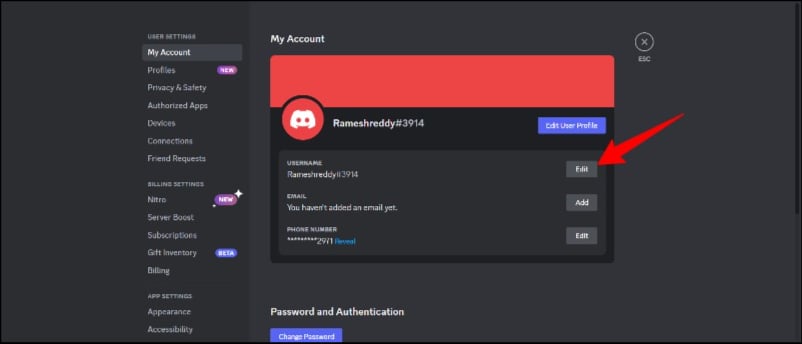
- Введите новый username. При доступе к новой системе вы также увидите поле для display name. Если вы участвуете в старой системе, оставьте дисплейное поле пустым или используйте старый формат.
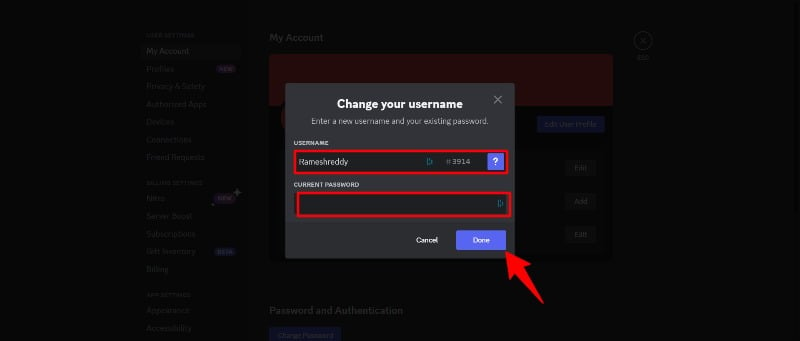
- Нажмите “Сохранить” (Done). Изменение применится сразу. Помните о частоте изменений — обычно один раз в два часа.
Notes: если имя уже занято, Discord не позволит сохранить его и попросит выбрать другой вариант.
Change Discord Username on Mobile — мобильные устройства (Android и iOS)
- Убедитесь, что у вас установлена последняя версия приложения Discord из App Store или Google Play.
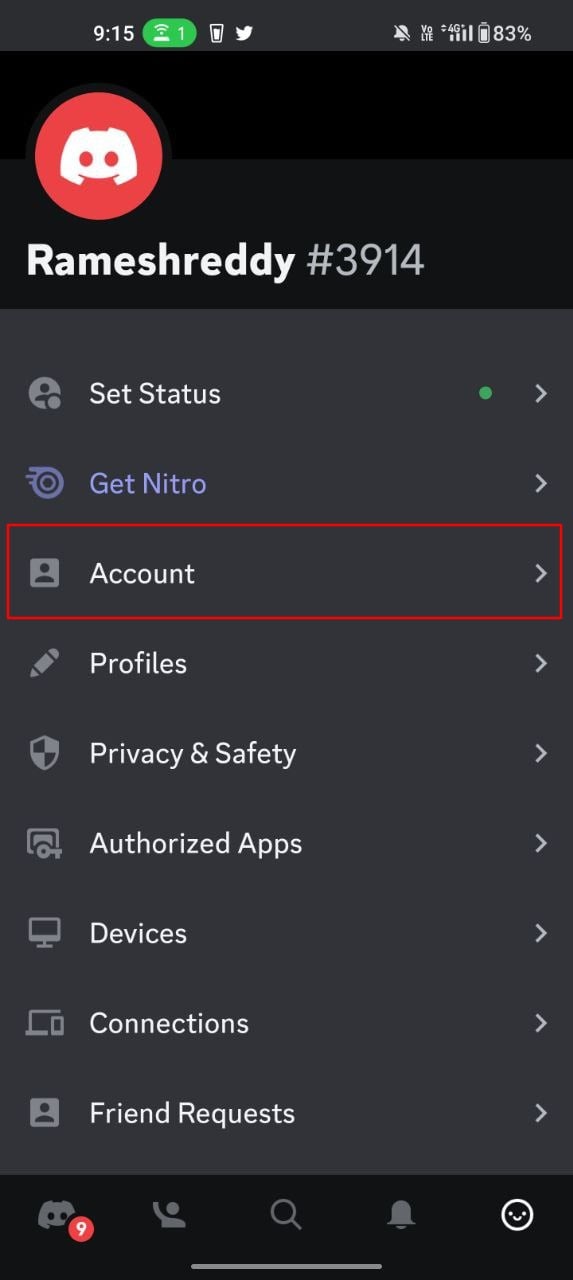
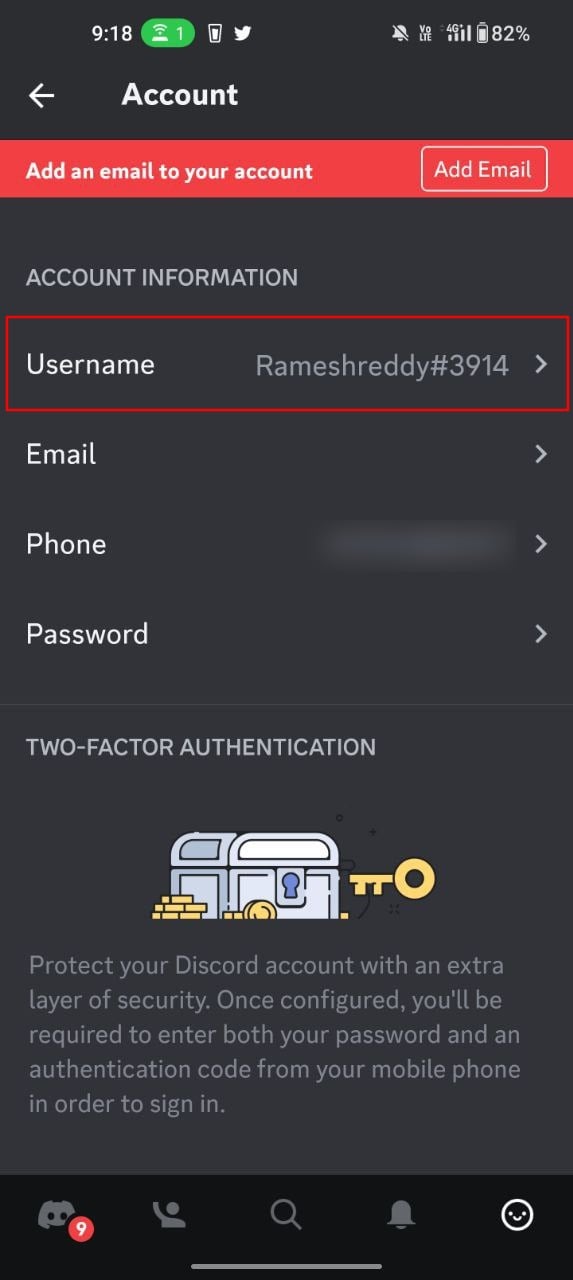
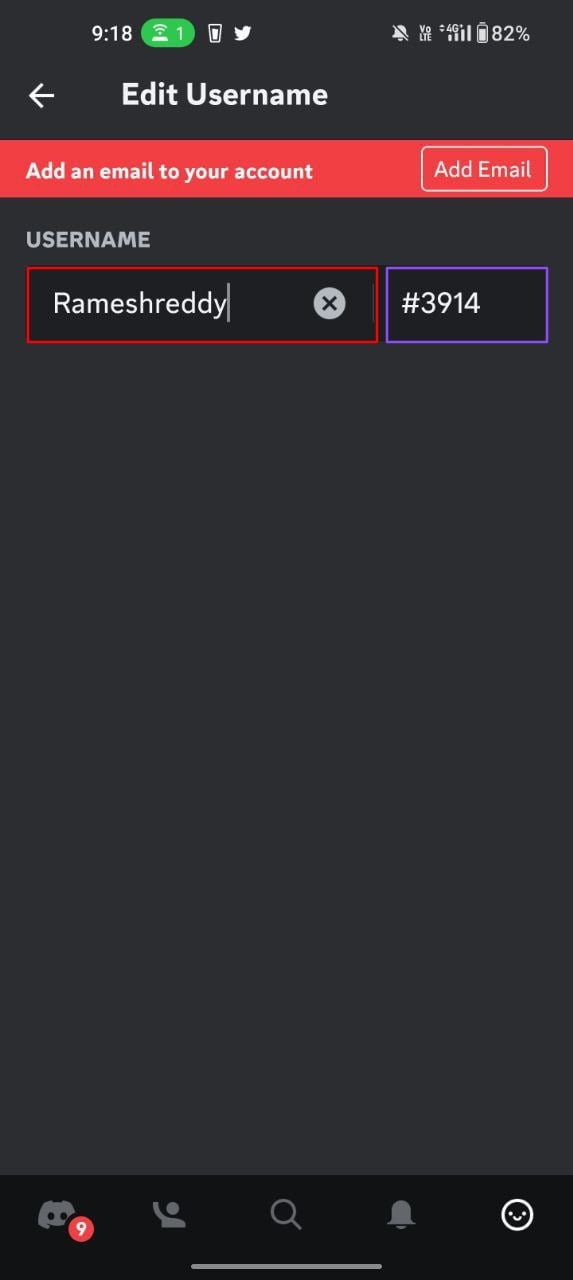
Шаги:
- Откройте приложение Discord и нажмите на свою аватарку в правом нижнем углу.
- Перейдите в «Аккаунт» (Account).
- Нажмите на поле “Имя пользователя” или “Username”.
- Введите желаемый username и при необходимости display name.
- Сохраните изменения.
Важно: если вы ещё не получили доступ к новому формату, приложение покажет только стандартное поле username + discriminator (если он ещё активен).
Как изменить никнейм на сервере (nickname)
Никнейм — это локальное имя, видимое только участникам конкретного сервера. Оно не заменяет глобальный username. Ниже показаны способы изменения никнейма для себя и для других.
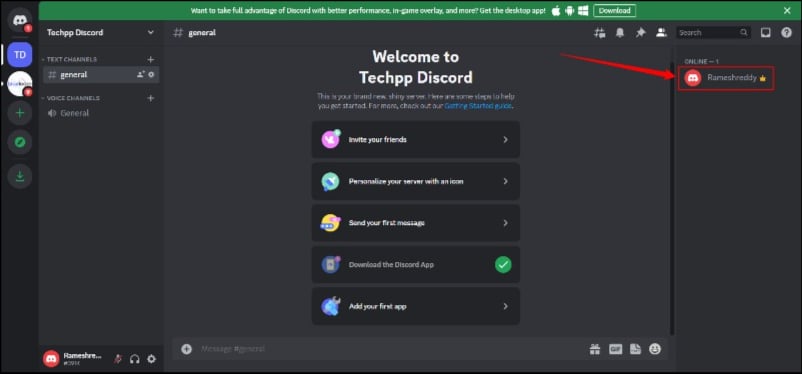
Изменение собственного никнейма на десктопе
Откройте Discord и войдите в нужный сервер.
Нажмите на иконку «Показать участников» (Show People) в правом верхнем углу.
В меню профиля выберите «Редактировать профиль сервера» (Edit Server Profile).
Введите желаемый никнейм в поле Nickname и нажмите «Сохранить».
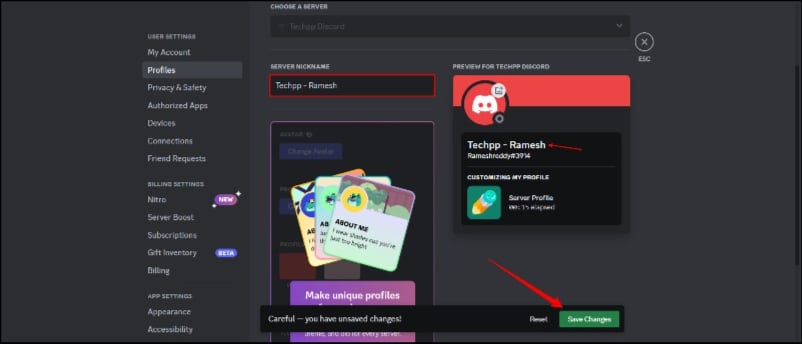
Примечание: никнеймы видны только внутри сервера, а глобальный username остаётся прежним в личных сообщениях и на других серверах.
Изменение собственного никнейма на мобильном (Android и iPhone)
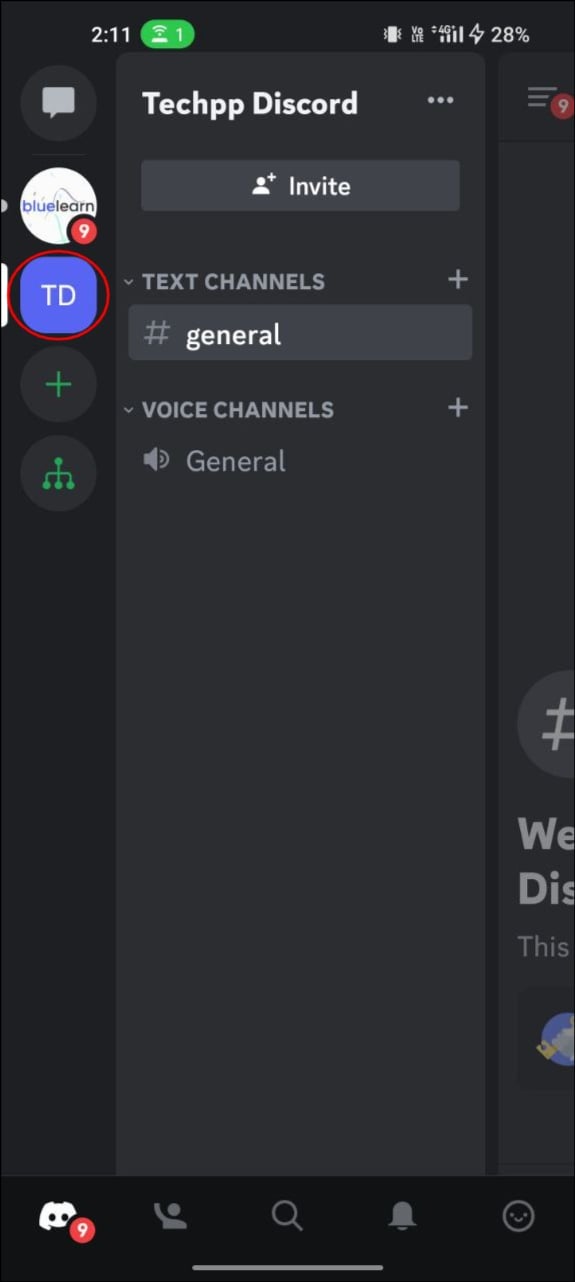
- Откройте приложение Discord и выберите сервер.
- Нажмите на три точки в правом верхнем углу и выберите «Редактировать профиль сервера» (Edit server profile).
- Введите новый ник и сохраните изменения.
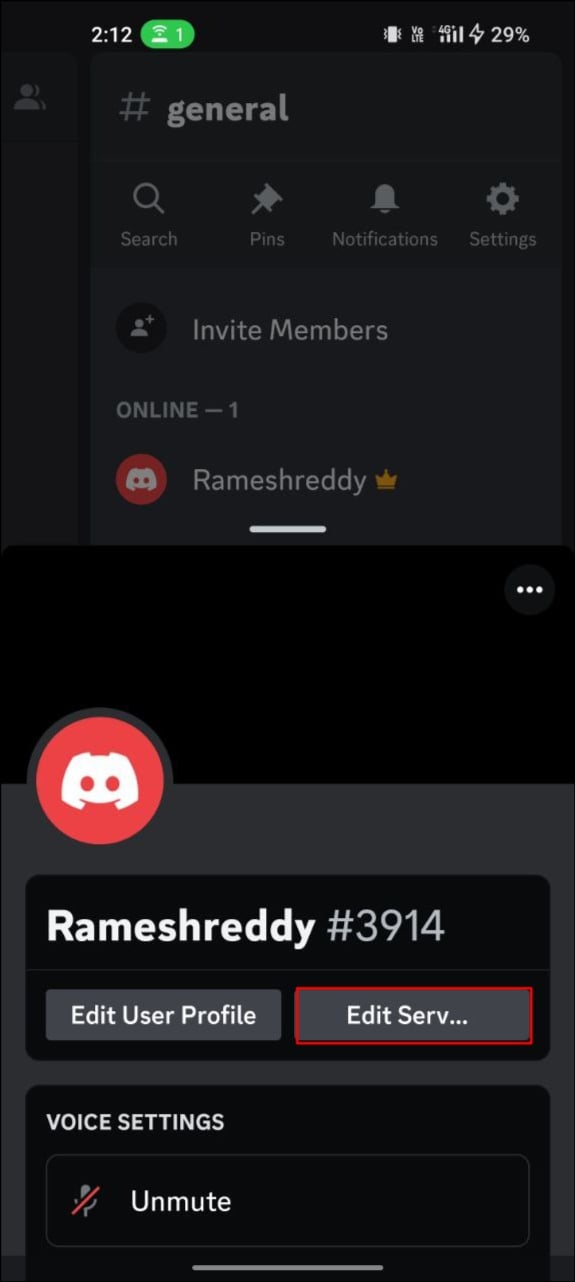
Как изменить ник другого пользователя (для владельцев и админов)
Если у вас есть соответствующие права, вы можете назначать и менять никнеймы участников.
На десктопе
- Откройте сервер и разверните список участников.
- Найдите пользователя, кликните по его имени правой кнопкой и выберите «Изменить никнейм» (Change Nickname).
- Введите новый ник и сохраните.
На мобильном
- Откройте сервер и нажмите на значок участников.
- Выберите пользователя и перейдите в вкладку «Управление» (Manage).
- Введите новый ник и сохраните.
Важно: вы должны иметь право “Manage Nicknames” либо быть владельцем сервера.
Лучшие практики при выборе нового имени
- Будьте последовательны: используйте один и тот же username на всех платформах, если это важно для бренда.
- Держите имя простым: короткое и запоминающееся имя легче находить.
- Избегайте спорных слов: не выбирайте оскорбительные, непристойные или потенциально нарушающие правила Discord имена.
- Проверьте доступность: если имя важно для бизнеса, зарегистрируйте его на всех ключевых платформах одновременно.
- Используйте display name для креативности: если хотите добавить эмодзи или слоган — держите это в display name, а не в username.
Когда смена имени может не сработать (контрпримеры)
- Имя уже занято другим пользователем — система не позволит сохранить совпадение.
- Если ваш аккаунт ограничен (временные баны, подозрение в спаме), смена имени может быть заблокирована.
- Во время поэтапного релиза новая система может быть недоступна для части пользователей. В этом случае редактируйте только display name или никнейм.
- Если вы управляете большим сообществом, массовая смена имён без оповещения вызовет путаницу.
Альтернативные подходы к обновлению идентичности
- Использовать nickname вместо глобального username для постепенного теста имени внутри ключевых серверов.
- Изменять только display name, оставляя username стабильным, чтобы не потерять узнаваемость.
- Для бренда: запуск A/B теста — например, поменять имя сначала в одном сервере и оценить реакцию.
Методика перехода для брендов и создателей контента (мини-метод)
- Подготовка: подготовьте список платформ и каналов, где нужно обновить имя.
- Коммуникация: объявите дату и причину смены в профиле и основных серверах.
- Тестирование: измените никнейм в тестовом сервере и соберите отклик.
- Массовый выпуск: в день релиза меняйте username и display name последовательно.
- Мониторинг: отслеживайте сообщения и упоминания в течение 48–72 часов.
- Откат: если реакция негативная — верните предыдущие варианты из резервной копии объявлений и оповестите аудиторию.
Чек‑листы по ролям
Для обычного пользователя
- Решить, нужен ли глобальный ребрендинг или локальный никнейм.
- Проверить доступность желаемого username.
- Обновить профильные страницы и сообщить близким.
- Сохранить старое имя в заметках на случай отката.
Для владельца сервера
- Оповестить участников о массовой смене имён.
- Проверить права и роли, обеспечить возможность менять никнеймы для модераторов.
- Создать канал с FAQ и инструкцией по смене имени.
Для модератора
- Убедиться, что у модераторов есть право управлять никнеймами.
- Поддерживать членов, у которых возникли проблемы со сменой.
- Документировать часто задаваемые вопросы.
Для SMM/бренда
- Согласовать новую стратегию имени с командой.
- Подготовить визуальные материалы и текст объявления.
- Синхронизировать имя на всех платформах.
План инцидента и отката (runbook)
- Проблема: пользователи массово жалуются, что не могут найти сервер или аккаунт после смены имени.
- Оценка: проверьте логи изменений и список недавних смен имён.
- Коммуникация: опубликуйте временное сообщение в закреплённом канале с инструкциями, как найти и связаться с администрацией.
- Откат: если необходимо, совместно с командой смените display name назад и восстановите старую визуализацию профиля.
- Мониторинг: отслеживайте обратную связь 24–72 часа.
- Документирование: сохраните уроки и обновите внутренний SOP.
Риск‑матрица и меры снижения рисков
- Риск: потеря узнаваемости — Мера: опубликовать объявление и закрепить ссылку на профиль.
- Риск: занятие старого имени третьими лицами — Мера: синхронная смена на всех платформах и уведомление аудитории.
- Риск: злоупотребления со стороны других пользователей (имитация) — Мера: включить верификацию, использовать баджи и роли для подтверждённых аккаунтов.
Безопасность и приватность при смене имени
- Смена имени не затрагивает историю сообщений: старые сообщения будут отображаться под новым именем.
- Не публикуйте свои приватные данные вместе с новым именем.
- Если вы используете смену имени как часть маркетинга, избегайте привязки публичного имени к личной почте или телефону.
- Администраторы серверов должны проверять права, какие роли могут менять никнеймы, чтобы предотвратить эскапизм привилегий.
Мерчант‑совместимость и локальные особенности
- Локализуйте display name, если у вас международная аудитория: используйте латиницу и кириллицу в зависимости от целевой группы.
- Учтите, что некоторые языки требуют специальных символов — display name это позволяет, username же остаётся в рамках допустимых символов платформы.
Decision flowchart — как решить, что менять
flowchart TD
A[Нужно сменить публичный бренд?] -->|Да| B[Менять username]
A -->|Нет| C[Менять nickname или display name]
B --> D{Имя доступно?}
D -->|Да| E[Меняем username и объявляем]
D -->|Нет| F[Выбираем альтернативу или используем display name]
C --> G{Тока один сервер?}
G -->|Да| H[Меняем nickname на сервере]
G -->|Нет| I[Меняем display name глобально]Шаблоны объявлений и короткие тексты для соцсетей
Социальный тизер (100–200 слов):
“Мы обновляем своё имя в Discord! Скоро вы увидите нас как @newname — это часть нашей новой стратегии по упрощению поиска и укреплению бренда. Старые имена больше не будут закреплены — сохраните эту ссылку, чтобы не потерять нас. Если у вас возникнут вопросы — пишите в личные сообщения.”
Короткий пост (до 200 символов):
“Мы переходим на новое имя в Discord: @newname. Не путаемся — все ссылки и сообщества сохранены!”
Закреплённое сообщение для сервера:
“Важное: с [дата] мы меняем имя на @newname. Если не можете нас найти — свяжитесь с модераторами через канал #support.”
Критерии приёмки
- Username успешно изменён и отображается с @ в профиле.
- Display name содержит нужные символы и корректно отображается в сообщениях.
- Никнеймы на ключевых серверах обновились (если это предусмотрено).
- Пользователи подтвердили, что могут найти профиль по новому имени.
- Нет критических жалоб на потерю доступа или имитацию.
Часто задаваемые вопросы (FAQ)
Могу ли я сменить username или nickname без Nitro?
Да, вы можете менять username и никнейм без подписки Nitro. Однако в старой системе смена числового discriminator требовала Nitro; сейчас Discord постепенно отказывается от discriminator, и большинство пользователей смогут сменить username без Nitro.
Что будет с моими старыми сообщениями после смены имени?
Сообщения останутся в чате. Они будут отображаться под новым именем. История не удаляется, но другие пользователи могут не связать старые сообщения с новым именем — предупредите своих друзей о смене.
Могу ли я выбрать имя, занятое другим пользователем?
Нет. Username должен быть уникальным в системе. Если имя уже занято, Discord предложит выбрать другое.
Сколько времени занимает обновление имени на всех серверах?
Изменение применяется почти мгновенно и будет видно на серверах и в личных сообщениях. В редких случаях синхронизация может занять немного больше времени.
Можно ли использовать разные имена на разных серверах?
Вы можете использовать разные никнеймы на разных серверах. Глобальный username остаётся один для всего аккаунта.
Итог
Переход Discord на новую модель имён делает платформу ближе к классическим соцсетям. Планируйте смену заранее, оповещайте аудиторию и используйте display name и никнеймы, чтобы смягчить последствия для узнаваемости. Владельцам серверов рекомендуется подготовить инструкции и предоставить модераторам права на управление никнеймами.
Если у вас остались вопросы или вы хотите шаблон объявления под ваш конкретный случай — опишите ситуацию в комментариях, и мы подготовим адаптированный текст.
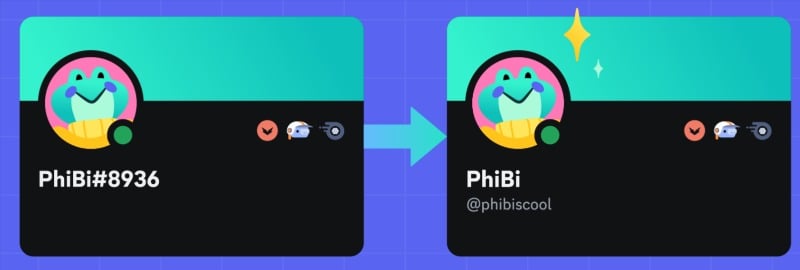
Похожие материалы

Как устроить идеальную вечеринку для просмотра ТВ

Как распаковать несколько RAR‑файлов сразу

Приватный просмотр в Linux: как и зачем

Windows 11 не видит iPod — способы исправить

PS5: как настроить игровые пресеты
